ສາລະບານ
ໃນບົດສອນນີ້, ພວກເຮົາຈະອະທິບາຍເຫດຜົນຂອງບັນຫາວ່າເປັນຫຍັງການທໍາງານ ຊອກຫາ ໃນ excel ບໍ່ເຮັດວຽກ. ໃນ Microsoft Excel , ຟັງຊັນ FIND ແມ່ນໃຊ້ເພື່ອຊອກຫາຕົວອັກສອນສະເພາະ ຫຼືສະຕຣິງຍ່ອຍພາຍໃນສະຕຣິງຂໍ້ຄວາມ. ບາງຄັ້ງຟັງຊັນ FIND ເຮັດວຽກບໍ່ຖືກຕ້ອງ ແລະໃຫ້ຂໍ້ຜິດພາດ #VALUE . ຄວາມຜິດພາດນີ້ເກີດຂຶ້ນເປັນຜົນມາຈາກການເລືອກອາກິວເມັນທີ່ບໍ່ຖືກຕ້ອງຢູ່ໃນຟັງຊັນ ຊອກຫາ .
ດາວໂຫລດປື້ມຄູ່ມືການປະຕິບັດ
ທ່ານສາມາດດາວໂຫລດປື້ມຄູ່ມືການປະຕິບັດໄດ້ຈາກທີ່ນີ້.
<6 ຊອກຫາຟັງຊັນບໍ່ເຮັດວຽກ.xlsx
ພາບລວມຂອງຟັງຊັນ Excel FIND
- ລາຍລະອຽດ
ຟັງຊັນ FIND ແມ່ນໃຊ້ເພື່ອຊອກຫາຕົວອັກສອນສະເພາະ ຫຼືສະຕຣິງຍ່ອຍພາຍໃນສະຕຣິງຂໍ້ຄວາມ
- ໄວຍະກອນທົ່ວໄປ
- ຄຳອະທິບາຍອາກິວເມັນ
| ອາກິວເມັນ | ຄວາມຕ້ອງການ | ຄໍາອະທິບາຍ |
|---|---|---|
| find_text | ຕ້ອງການ | Substring ທີ່ພວກເຮົາຕ້ອງການຊອກຫາ. |
| inin_text | ຕ້ອງການ | ບ່ອນທີ່ຂໍ້ຄວາມຈະຖືກຄົ້ນຫາ. | <17
| [start_num] | ທາງເລືອກ | ຕຳແໜ່ງເລີ່ມຕົ້ນຂອງການຄົ້ນຫາໃນຂໍ້ຄວາມ. ຄ່າເລີ່ມຕົ້ນຂອງອາກິວເມັນນີ້ແມ່ນ 1 . |
- ກັບຄືນ
The ທີ່ຕັ້ງຂອງສະຕຣິງຍ່ອຍສະເພາະຈາກສະຕຣິງໃດໜຶ່ງ.
- ມີໃຫ້ຢູ່ໃນ
ທຸກລຸ້ນຫຼັງຈາກ Excel 2003 .
4 ເຫດຜົນພ້ອມວິທີແກ້ໄຂເພື່ອຊອກຟັງຊັນບໍ່ເຮັດວຽກໃນ Excel
ຕະຫຼອດບົດຄວາມນີ້, ພວກເຮົາຈະສະແດງ 4 ເຫດຜົນ ແລະວິທີແກ້ໄຂ. ກັບບັນຫາວ່າເປັນຫຍັງການ ຊອກຫາ ຟັງຊັນໃນ excel ບໍ່ເຮັດວຽກ. ເພື່ອເປັນຕົວຢ່າງໃຫ້ເຈົ້າເຫັນໄດ້ຊັດເຈນ, ພວກເຮົາຈະໃຊ້ຊຸດຂໍ້ມູນສະເພາະສຳລັບແຕ່ລະວິທີ.
ເຫດຜົນ 1: ຊອກຫາຟັງຊັນບໍ່ເຮັດວຽກ ຖ້າ 'in_text' Argument ບໍ່ມີ 'find_text' Argument ໃນ Excel
ທຳອິດ ແລະສໍາຄັນທີ່ສຸດ, ພວກເຮົາຈະປຶກສາຫາລືວ່າເປັນຫຍັງ FIND ຟັງຊັນໃນ excel ບໍ່ເຮັດວຽກເນື່ອງຈາກ ' within_text ' argument ບໍ່ມີ ' find_text '. ໃນຊຸດຂໍ້ມູນຕໍ່ໄປນີ້, ພວກເຮົາມີບາງສະຕຣິງຢູ່ໃນເຊລ ( B5:B8 ). ພວກເຮົາສາມາດຊອກຫາຕໍາແຫນ່ງຂອງ substrings ຂອງໄລຍະ cell ( b ) ໂດຍການນໍາໃຊ້ຫນ້າທີ່ FIND . ສົມມຸດວ່າພວກເຮົາຈະຊອກຫາຕໍາແຫນ່ງຂອງ substring ' a ' ໃນ string Microsoft . ຖ້າຫາກທ່ານສັງເກດເຫັນສະຕຣິງຍ່ອຍ a ບໍ່ມີຢູ່ໃນ string Microsoft . ດັ່ງນັ້ນ, ໃນກໍລະນີນີ້, ' within_text ' argument ບໍ່ມີ ' find_text ' argument. ຟັງຊັນ FIND ຈະບໍ່ເຮັດວຽກໃນກໍລະນີນີ້.

ມາເບິ່ງຂັ້ນຕອນເພື່ອສະແດງວິທີການນີ້.
ຂັ້ນຕອນ :
- ເພື່ອເລີ່ມຕົ້ນ, ເລືອກຕາລາງ D5 . ໃສ່ສູດຕໍ່ໄປນີ້ໃນຕາລາງນັ້ນ:
=FIND(C5,B5) 
- ກົດ Enter .
- ນອກຈາກນັ້ນ, ສູດຂ້າງເທິງຍັງເຮັດໃຫ້ມີຄວາມຜິດພາດ #VALUE ໃນເຊລ D5 ເປັນສະຕຣິງ Microsoft ບໍ່ມີສະຕຣິງຍ່ອຍ a .
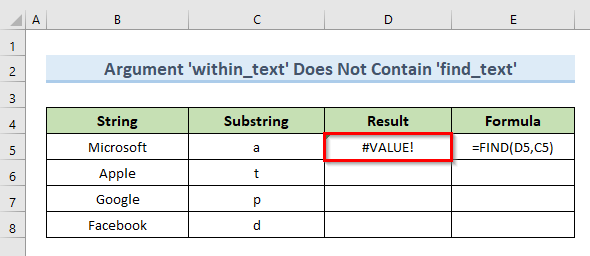
- ສຸດທ້າຍ, ໃສ່ສູດເຊລຕໍ່ໄປນີ້ ( E6:E8 ) ໃນເຊລ ( D6:D8 ). ພວກເຮົາໄດ້ຮັບ #VALUE ຂໍ້ຜິດພາດສໍາລັບແຕ່ລະກໍລະນີເນື່ອງຈາກສາຍຍ່ອຍບໍ່ຢູ່ໃນ stings.

ວິທີແກ້ໄຂ:
ດຽວນີ້ເພື່ອແກ້ໄຂການສຳເນົາຂໍ້ຜິດພາດນີ້, ໃຫ້ຄ່າໃໝ່ຕໍ່ໄປນີ້ຂອງສະຕຣິງຍ່ອຍຢູ່ໃນຖັນ C . ເນື່ອງຈາກ ' within_text ' ປະກອບມີຄ່າທີ່ເພີ່ມໃໝ່, ພວກເຮົາຈຶ່ງບໍ່ມີຂໍ້ຜິດພາດ #VALUE .

ອ່ານເພີ່ມເຕີມ: ວິທີຊອກຫາຂໍ້ຄວາມໃນເຊລໃນ Excel
ເຫດຜົນ 2: ຊອກຫາຟັງຊັນໃນ Excel ບໍ່ເຮັດວຽກເນື່ອງຈາກຄວາມອ່ອນໄຫວຂອງກໍລະນີຂອງອາກິວເມັນ
ໃນ Excel, the FIND ຟັງຊັນໃຊ້ບໍ່ໄດ້ຖ້າ ' find_tex t' ບໍ່ກົງກັບສະຕຣິງຂອງ ' within_text. '. ດັ່ງນັ້ນ, ຄວາມອ່ອນໄຫວຂອງກໍລະນີຂອງການໂຕ້ຖຽງແມ່ນເຫດຜົນອີກອັນໜຶ່ງທີ່ການເຮັດວຽກ ຊອກຫາ ໃນ Excel ບໍ່ເຮັດວຽກ. ໃນຊຸດຂໍ້ມູນຕໍ່ໄປນີ້, ພວກເຮົາມີຊຸດຂໍ້ມູນດຽວກັນພຽງແຕ່ມີສາຍຍ່ອຍທີ່ແຕກຕ່າງກັນ. ໃນຕາລາງ B5 ສະຕຣິງແມ່ນ Microsoft . ຈາກສະຕຣິງນັ້ນ, ພວກເຮົາຈະຊອກຫາຕຳແໜ່ງຂອງສະຕຣິງຍ່ອຍ m . ພວກເຮົາສາມາດເຫັນໄດ້ວ່າຕົວອັກສອນຂອງສະຕຣິງຍ່ອຍແມ່ນຕົວພິມນ້ອຍໃນຂະນະທີ່ສະຕຣິງມີຕົວອັກສອນດຽວກັນໃນຕົວພິມໃຫຍ່.

ມາເບິ່ງຂັ້ນຕອນການເຮັດວິທີການນີ້.
<0 ຂັ້ນຕອນ:- ທຳອິດ, ເລືອກຕາລາງ D5 . ໃສ່ສູດຕໍ່ໄປນີ້ໃນຕາລາງນັ້ນ:
=FIND(C5,B5) 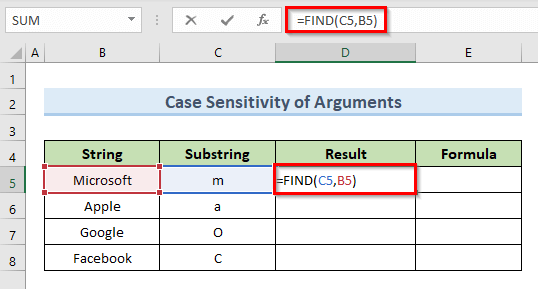
- ກົດ Enter .
- ຕໍ່ໄປ, ພວກເຮົາສາມາດເຫັນຄວາມຜິດພາດ #VALUE ໃນຕາລາງ D5 .
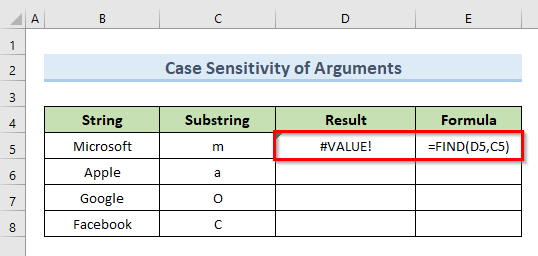
- ສຸດທ້າຍ , ຂຽນສູດເຊລຕໍ່ໄປນີ້ ( E6:E8 ) ໃນເຊລ ( D6:D8 ). ພວກເຮົາຈະໄດ້ຮັບຄວາມຜິດພາດ #VALUE ສໍາລັບແຕ່ລະກໍລະນີເນື່ອງຈາກວ່າສະຕຣິງຍ່ອຍບໍ່ກົງກັບສະຕຣິງໃດຫນຶ່ງທີ່ສອດຄ້ອງກັນ.
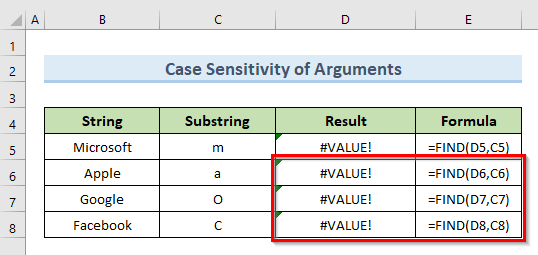
ການແກ້ໄຂ:
ເພື່ອແກ້ໄຂຂໍ້ຜິດພາດນີ້, ໃຫ້ປ່ຽນຄ່າກ່ອນໜ້າຂອງສະຕຣິງຍ່ອຍດ້ວຍຄ່າໃໝ່ທີ່ກົງກັບອາກິວເມັນ ' within_text '. ຫຼັງຈາກການທົດແທນພວກເຮົາສາມາດເຫັນໄດ້ວ່າ FIND function ໃຊ້ໄດ້ຢ່າງຖືກຕ້ອງແລະບໍ່ໄດ້ກັບຄືນມາຄວາມຜິດພາດ #VALUE ໃດຫນຶ່ງ.

ອ່ານເພີ່ມເຕີມ: ວິທີການຊອກຫາວ່າຊ່ວງຂອງເຊລມີຂໍ້ຄວາມສະເພາະໃນ Excel (4 ວິທີ)
ການອ່ານທີ່ຄ້າຍຄືກັນ
- Excel ຊອກຫາຂໍ້ຄວາມໃນຂອບເຂດ (11 ວິທີດ່ວນ)
- ວິທີຊອກຫາວ່າຕາລາງມີຂໍ້ຄວາມສະເພາະໃນ Excel
- ວິທີຊອກຫາຄ່າ Range ໃນ Excel (3 ວິທີ)
- ຟັງຊັນ Excel: FIND vs SEARCH (A Comparative Analysis)
- ວິທີຊອກຫາຕົວອັກສອນໃນ String ໃນ Excel
ເຫດຜົນ 3: ຟັງຊັນ Excel FIND ບໍ່ເຮັດວຽກເມື່ອ Argument 'start_num' ໃຫຍ່ກວ່າ 'inin_text' Argument
ໃນຂະນະທີ່ໃຊ້ຟັງຊັນ FIND ມັນເປັນການບັງຄັບວ່າຄ່າຂອງອາກິວເມັນ ' start_num ' ຈະບໍ່ໃຫຍ່ກວ່າຈຳນວນທັງໝົດ.ຕົວອັກສອນໃນອາກິວເມັນ ' within_text '. ຟັງຊັນ FIND ໃນ excel ຈະບໍ່ເຮັດວຽກຫາກທ່ານໃສ່ຄ່າຂອງ ' start_num ' argument ຫຼາຍກວ່າ ' within_text ' argument. ເພື່ອສະແດງວິທີການນີ້, ພວກເຮົາຈະໃຊ້ຊຸດຂໍ້ມູນຕໍ່ໄປນີ້.

ໃຫ້ພວກເຮົາເບິ່ງຂັ້ນຕອນເພື່ອປະຕິບັດວິທີນີ້.
ຂັ້ນຕອນ:
- ທຳອິດ, ເລືອກຕາລາງ D5 . ຂຽນສູດຄຳນວນຕໍ່ໄປນີ້ໃນຕາລາງນັ້ນ:
=FIND(C5,B5,7) 
- ຕໍ່ໄປ, ກົດ Enter .
- ດັ່ງນັ້ນ, ພວກເຮົາໄດ້ຮັບ #VALUE ຂໍ້ຜິດພາດໃນຕາລາງ D5 .
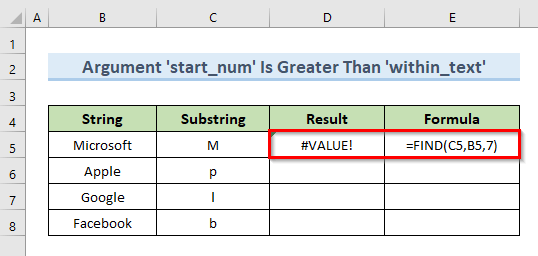
ຄວາມຜິດພາດນີ້ເກີດຂຶ້ນເນື່ອງຈາກວ່າຕໍາແຫນ່ງຂອງ substring M ໃນ string Microsoft ແມ່ນ 1 . ແຕ່, ຟັງຊັນ FIND ເລີ່ມຊອກຫາຈາກຕຳແໜ່ງ 7 . ນັ້ນແມ່ນເຫດຜົນທີ່ຟັງຊັນບໍ່ສາມາດຊອກຫາຕໍາແຫນ່ງຂອງ M ແລະສົ່ງຄືນຂໍ້ຜິດພາດ #VALUE .
- ໃນທີ່ສຸດ, ໃສ່ສູດຂອງເຊລ ( E6:E9 ) ໃນຕາລາງ ( D6:D9 ). ພວກເຮົາໄດ້ຮັບ #VALUE ຂໍ້ຜິດພາດໃນທຸກກໍລະນີນັບຕັ້ງແຕ່ອາກິວເມັນ ' start_num ' ແມ່ນໃຫຍ່ກວ່າຕຳແໜ່ງຂອງສະຕຣິງນັ້ນໃນ ' witin_text '.

ວິທີແກ້ໄຂ:
ປ່ຽນ ' start_num ' argument ດ້ວຍ 1 . ຄຳສັ່ງນີ້ຈະເອົາທັງໝົດ #VALUE ຂໍ້ຜິດພາດອອກຈາກຊຸດຂໍ້ມູນ. ຟັງຊັນ FIND ສົ່ງຜົນອອກມາເນື່ອງຈາກຄ່າຂອງອາກິວເມັນ ' start_num ' ຕອນນີ້ນ້ອຍກວ່າອາກິວເມັນ ' within_text '. 
ອ່ານເພີ່ມເຕີມ: ຊອກຫາຄ່າສຸດທ້າຍໃນຖັນທີ່ໃຫຍ່ກວ່າສູນໃນ Excel (2 ສູດງ່າຍ)
ເຫດຜົນ 4: ຊອກຫາຟັງຊັນໃນ Excel ບໍ່ເຮັດວຽກຖ້າ 'start_num' Argument ນ້ອຍກວ່າ ຫຼືເທົ່າກັບ 0
ເຫດຜົນອື່ນທີ່ຢູ່ເບື້ອງຫຼັງ ຊອກຫາ ຟັງຊັນບໍ່ເຮັດວຽກໃນ excel ແມ່ນຄ່າຂອງອາກິວເມັນ ' start_num ' ແມ່ນນ້ອຍກວ່າ ຫຼືເທົ່າກັບ 0 . ຖ້າພວກເຮົາໃສ່ຄ່າໃດໆຂອງ ' start_num ' argument 0 ຫຼືລົບ ຟັງຊັນ FIND ຈະສົ່ງຄືນຂໍ້ຜິດພາດ #VALUE . ເພື່ອເປັນຕົວຢ່າງນີ້, ພວກເຮົາຈະໃຊ້ຄ່າລົບຂອງ ' start_num ' argument ໃນຊຸດຂໍ້ມູນຕໍ່ໄປນີ້.
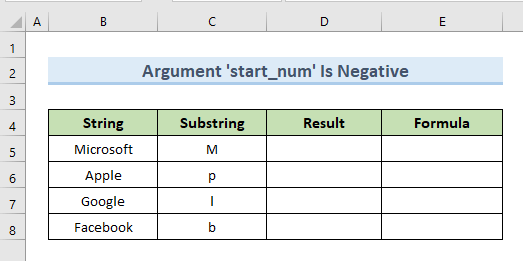
ດັ່ງນັ້ນ, ໃຫ້ເບິ່ງຂັ້ນຕອນທີ່ກ່ຽວຂ້ອງກັບອັນນີ້. ວິທີການ.
ຂັ້ນຕອນ:
- ໃນຕອນເລີ່ມຕົ້ນ, ເລືອກຕາລາງ D5 . ໃສ່ສູດຕໍ່ໄປນີ້ໃນຕາລາງນັ້ນ:
=FIND(C5,B5,-1) 
- ກົດ, Enter .
- ດັ່ງນັ້ນ, ພວກເຮົາໄດ້ຮັບຄວາມຜິດພາດ #VALUE ໃນເຊລ D5 ນັບຕັ້ງແຕ່ພວກເຮົາໄດ້ນໍາໃຊ້ຄ່າລົບ -1 ເປັນ. ' start_num ' argument.
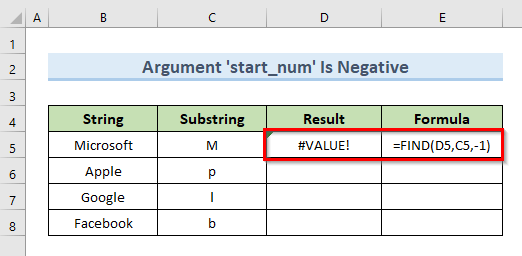
- ສຸດທ້າຍ, ໃສ່ສູດເຊລຕໍ່ໄປນີ້ ( E6:E8 ) ໃນຕາລາງ ( D6:D8 ). ພວກເຮົາໄດ້ຮັບຄວາມຜິດພາດ #VALUE ໃນແຕ່ລະຕາລາງ. ມັນເກີດຂຶ້ນເພາະວ່າຄ່າຂອງອາກິວເມັນ ' start_num ' ເປັນຄ່າລົບໃນແຕ່ລະສູດ. 3>
ເນື່ອງຈາກຄ່າລົບຂອງອາກິວເມັນ ' start_num ' ແມ່ນເຫດຜົນຂອງຄວາມຜິດພາດ #VALUE ນັ້ນຄືເຫດຜົນພຽງແຕ່ປ່ຽນຄ່າລົບທັງໝົດ.ກັບ 1 . ດັ່ງນັ້ນ, ຟັງຊັນ FIND ຈະບໍ່ສົ່ງຄືນຂໍ້ຜິດພາດ #VALUE ອີກຕໍ່ໄປ.

ອ່ານເພີ່ມເຕີມ: ວິທີການຊອກຫາຫຼາຍຄ່າໃນ Excel (8 ວິທີດ່ວນ)
ສະຫຼຸບ
ໂດຍສະຫຼຸບ, tutorial ນີ້ຈະໃຫ້ທ່ານມີຄວາມຄິດທີ່ຈະແຈ້ງຂອງ ເປັນຫຍັງຟັງຊັນ FIND ບໍ່ເຮັດວຽກໃນ excel. ດາວນ໌ໂຫລດປື້ມບັນທຶກການປະຕິບັດທີ່ມາພ້ອມກັບບົດຄວາມນີ້ເພື່ອເອົາຄວາມສາມາດຂອງທ່ານໄປທົດສອບໄດ້. ຖ້າທ່ານມີຄໍາຖາມໃດໆ, ກະລຸນາອອກຄໍາເຫັນໃນປ່ອງຂ້າງລຸ່ມນີ້. ທີມງານຂອງພວກເຮົາຈະພະຍາຍາມຕອບທ່ານໄວເທົ່າທີ່ຈະໄວໄດ້. ດັ່ງນັ້ນ, ໃຫ້ຕິດຕາມເບິ່ງວິທີແກ້ໄຂ Microsoft Excel ທີ່ໜ້າສົນໃຈຫຼາຍຂຶ້ນໃນອະນາຄົດ.

